第3课 美化演示文稿(一)
美化演示文稿教学设计定稿(精选5篇)

美化演示文稿教学设计定稿(精选5篇)第一篇:美化演示文稿教学设计定稿美化演示文稿(定稿)教学目标1、认知目标——掌握给幻灯片插入剪贴画、图片、艺术字、声音、影片,以及学会设置背景和使用配色方案。
2、能力目标——培养学生自主探索、自主学习、自我创新、自己动手、团体合作的能力;引导学生“举一反三”。
3、情感目标——培养学生的个性和审美能力,让学生通过在自主解决问题的过程中培养成就感,为今后自主学习打下良好的基础。
教学重点掌握在幻灯片中修饰、调整文字,插入图片和艺术字以及对幻灯片背景,配色方案的设置,会插入声音和影片。
教学难点设置幻灯片背景,使用配色方案教学过程(一)情境导入、激发兴趣打开文件夹,为学生展示老师做的演示文稿。
在欣赏、赞叹之余,教师顺势提出:这好不好看呀?和你的“自我介绍”比一比,谁的幻灯片漂亮? 你觉得漂亮在哪里?老师就势引出新课。
在上节课的演示文稿中,幻灯片里只有文字,今天我们就将学习怎样来美化我们的演示文稿。
(板书课题)(二)讲授新课1、设置文字格式、插入图片、艺术字、剪贴画(课件展示)师提出任务:在PowerPoint中设置文字格式,以及插入图片、艺术字和剪贴画的的方法与在Word中的方法一致,请大家用学过的知识来完成刚才课件中给大家提出的任务。
学生活动:学生通过自己动手来试着学习这一部分新课。
2、设置幻灯片背景、使用配色方案和插入影片和声音(课件展示)下面我们通过课件来学习一下在PowerPoint中怎样设置幻灯片的背景、使用配色方案和插入影片和声音来美化幻灯片。
刚才大家在课件中已经看到了这部分学习内容,下面我再给大家演示下刚才课件展示中的操作方法:师演示:(1)设置幻灯片背景:背景──可以由文字、动画、图片等组成,可以使用颜色、过渡效果、纹理效果、图案效果等来设定背景的显示方式。
技能点拨用“格式——”背景“命令可以选择背景颜色。
讲解”应用“按钮和”全部应用“按钮的区别: ”应用“按钮是应用于当前的幻灯片;”全部应用“按钮则是应用于全部幻灯片。
最新整理初中信息技术初中信息技术《美化演示文稿》教案.docx

最新整理初中信息技术教案初中信息技术《美化演示
文稿》教案
初中信息技术《美化演示文稿》教案
教学内容:美化演示文稿
教学目的:了解美化演示文稿的基本途径,学会使用powerpoint的艺术字、剪贴画、图片、背景等手段美化演示文稿。
教学过程:
一、学生看书:
二、精讲及板书:
对powerpoint文稿的美化主要有以下这样几种方法:
1、加入艺术字
①、单击绘图工具栏中的艺术字按钮
②、选艺术字样式
③、输入艺术字文字
④、确定并进行调整
2、插入剪贴画
插入—图片—剪贴画—选取—确定
3、插入图片文件
插入—图片—来自文件—选取—确定
4、自己绘图
5、设置背景
演示文档上单击—出现菜单—选背景—出现背景操作框
①单色背景的设置
②背景效果的设置
三、小结:美化演示文稿的方法
四、练习:
1、如何在演示文稿中插入艺术字、剪贴画、和其它图片?
2、如何为演示文稿设置背景?
3、用所学的知识制作一幅幻灯片。
美化演示文稿

美化演示文稿教学目标:知识与技能:1.知道设计模板的概念与作用,并能在演示文稿中应用设计模板。
2.能在演示文稿中插入图片,并能对文字和图片作修饰。
过程与方法:通过自主探究、同伴互助、操作实践、交流共享等方法对演示文稿进行美化。
情感态度与价值观:1、了解美化演示文稿的多种途径,提高审美能力。
2、通过小组合作完成任务,感受互相帮助、团结合作的乐趣。
3、感受中国奥运健儿“顽强、拼搏、团结、奋斗”的精神,激发热爱祖国的情感。
教学重点:了解美化演示文稿的多种途径。
教学难点:能对演示文稿进行合理的美化。
教学准备:课件、图片素材、若干板书教学时间:1课时教学过程:一、情景引入1、师:小朋友,夏天到了,阳光灿烂,青青草原上的羊羊运动会即将开幕了!慢羊羊村长把制作运动会宣传演示文稿的任务交给了喜羊羊来完成。
现在我们就来看看喜羊羊制作的宣传演示文稿吧。
(媒体出示运动会演示文稿)2、谁来说说喜羊羊的作品好不好?为什么?(我们可以给演示文稿配上图片,美化里面的文字,还可以给演示文稿添上背景,让它变得更丰富多彩。
)3、说得真好,这节课我们就来学习《美化演示文稿》,(出示课题:美化演示文稿)让我们的演示文稿变得更加生动活泼。
二、学习新课(一)活动一插入图片1、师:我们的第一个活动是为“羊羊运动会”演示文稿添加图片(出示板书:活动一插入图片),在演示文稿中插入图片的方法和在word软件中的方法相同,请看书P146-147页自学插入图片。
2、学会的小朋友请打开桌面上的“羊羊运动会”文件,自己尝试在第二张幻灯片中插入图片。
提示:“运动会素材”文件夹也在桌面上。
(学生尝试插入图片)3、谁来演示一下。
(根据演示出示板书:内容框插入图片)4、小结:小朋友,当我们选用了文字和内容版式的幻灯片,我们可以单击内容框中的“插入图片”图标,添加图片。
5、还有没有其他的方法,谁来演示一下?(根据演示出示板书:插入图片来自文件)6、小结:我们也可以直接单击“插入”菜单“图片”命令,选择“来自文件”选项来插入图片。
【教学设计】美化演示文稿_教学设计
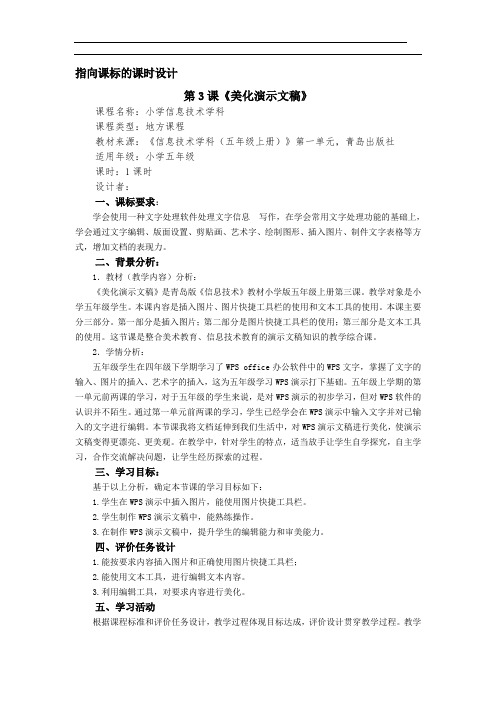
指向课标的课时设计第3课《美化演示文稿》课程名称:小学信息技术学科课程类型:地方课程教材来源:《信息技术学科(五年级上册)》第一单元,青岛出版社适用年级:小学五年级课时:1课时设计者:一、课标要求:学会使用一种文字处理软件处理文字信息写作,在学会常用文字处理功能的基础上,学会通过文字编辑、版面设置、剪贴画、艺术字、绘制图形、插入图片、制件文字表格等方式,增加文档的表现力。
二、背景分析:1.教材(教学内容)分析:《美化演示文稿》是青岛版《信息技术》教材小学版五年级上册第三课。
教学对象是小学五年级学生。
本课内容是插入图片、图片快捷工具栏的使用和文本工具的使用。
本课主要分三部分。
第一部分是插入图片;第二部分是图片快捷工具栏的使用;第三部分是文本工具的使用。
这节课是整合美术教育、信息技术教育的演示文稿知识的教学综合课。
2.学情分析:五年级学生在四年级下学期学习了WPS office办公软件中的WPS文字,掌握了文字的输入、图片的插入、艺术字的插入,这为五年级学习WPS演示打下基础。
五年级上学期的第一单元前两课的学习,对于五年级的学生来说,是对WPS演示的初步学习,但对WPS软件的认识并不陌生。
通过第一单元前两课的学习,学生已经学会在WPS演示中输入文字并对已输入的文字进行编辑。
本节课我将文档延伸到我们生活中,对WPS演示文稿进行美化,使演示文稿变得更漂亮、更美观。
在教学中,针对学生的特点,适当放手让学生自学探究,自主学习,合作交流解决问题,让学生经历探索的过程。
三、学习目标:基于以上分析,确定本节课的学习目标如下:1.学生在WPS演示中插入图片,能使用图片快捷工具栏。
2.学生制作WPS演示文稿中,能熟练操作。
3.在制作WPS演示文稿中,提升学生的编辑能力和审美能力。
四、评价任务设计1.能按要求内容插入图片和正确使用图片快捷工具栏;2.能使用文本工具,进行编辑文本内容。
3.利用编辑工具,对要求内容进行美化。
《美化演示文稿》教案

《美化演示文稿》教案《美化演示文稿》教案顺德区云路小学麦洁明教学目标通过学习,知道如何为演示文稿设置背景、如何插入文本框、应用设计模板的方法,知道如何对幻灯片进行复制、删除等操作。
教学任务1、如何新建为演示文稿排版,设置颜色,设置背景?2、如何插入文本框?3、如何应用设计模板?4、如何对幻灯片进行复制、删除等操作?教学方法讲解、任务驱动式教学方法。
教学重点、难点1、幻灯片排版要求2、如何应用设计模板教学过程一、复习(5分钟)讲解上节课作业:古诗朗读二、新授:给幻灯片加背景(10分钟)1、了解幻灯片的美化知识:幻灯片要让人看起来舒服,需要制作者将它进行美化,大家谈谈自己的意见:a、排版要求:上紧下松、与边缘有距离,文字和图片有疏有密,文字和背景形成色彩的对比b、色彩要求:协调统一,让人的眼睛看上去比较舒服。
2、学习如何给幻灯片加背景?要求:背景:与前景相比,要浅淡。
学会选择单色、渐变色、图案、图形等方法来改变幻灯片的背景。
改变背景的方法如下:3、打开同学们上次做的文件,添加背景色。
4、学习文本框的插入方法。
新授:在PPT中,文本的插入与Word有很大不同,Word中可直接插入,PPT中要插入在文本框里。
让熟悉的同学上台找出文本框,选择横向文本框,从文件接收柜里找出两首古诗,分别插入在两个文本框里。
子夜吴歌李白长安一片月,万户捣衣声。
秋风吹不尽,总是玉关情。
何日平胡虏,良人罢远征。
采莲曲王昌龄荷叶罗裙一色裁,芙蓉向脸两边开。
乱入池中看不见,闻歌始觉有人来。
5、学习如何应用设计模板要做到使一个演示文稿的各个幻灯片之间显得协调一致,我们可以借用演示文稿的一项非常好用的功能,那就是应用设计模板。
方法一:对于已建立的演示文稿,在幻灯片的页面上单击鼠标右键,选择【应用设计模板(K)】,然后选择模板。
方法二:如果新建演示文稿,单击菜单【文件(F)】-【新建(N)】-【设计模板】,然后选择合适的设计模板。
6、学习如何复制、删除幻灯片、如何撤消操作?在下图方式下,我们可以复制或者删除幻灯片。
运用美化演示文稿功能的教案设计

近年来,随着数字化时代的到来,演示文稿制作已经成为了我们日常工作和教学中不可或缺的一部分。
而美化演示文稿,则是一个能够提升演示效果和观众体验的重要环节。
今天,我将为大家提供一份运用美化演示文稿功能的教案设计,以帮助大家更加高效地制作演示文稿,同时提升教学效果。
1.设计演示文稿主题在开始设计演示文稿之前,我们需要明确演示文稿的主题。
主题设计是演示文稿中最为重要的部分,也是最能够打动观众的关键。
我们可以通过以下几步来设计演示文稿的主题:(1)明确主题目的:我们需要先确定演示文稿的主要目的,比如展示新课程的教学内容,或者是向观众介绍一个新的工作项目。
(2)设定演示文稿框架:计划好主题和需要展示的内容,再确定演示文稿的框架和结构,这样能够协调各个小节之间的内容,并且提高观众的思路清晰度,从而更好地理解和接受演示文稿中的内容。
(3)适当添加多媒体素材:为了更好地展示我们所要表达的内容,我们需要适当添加多媒体素材,比如图片、视频、音频等。
添加多媒体素材可以有效地吸引观众的注意力,并且更好的确保演示文稿中的内容被理解和接受。
2.选择适合的演示文稿模板在设计演示文稿之前,我们可以选择合适的演示文稿模板,这样能够提高我们演示文稿的专业性,并且更好地展示主题内容。
选择演示文稿模板时,我们需要考虑些什么呢?下面是几个重要的考虑点:(1)模板颜色:我们需要选择适合主题的演示文稿模板颜色,这样能够让观众更好地接受主题内容。
比如,对于一份关于健康生活的演示文稿来说,我们可以选择用绿色或者青色等地模板颜色。
(2)字体样式:在选用演示文稿模板时,我们需要选择适合主题内容的字体,这样能够让字体更好地体现主题内容的专业性和规范性。
(3)图片布局:在考虑到在演示文稿中插入图片时,我们需要注意图片的大小和位置。
我们需要让图片与主题内容相协调,并且在演示文稿中合理地分布和布局。
3.多种形式呈现内容为了让演示文稿与众不同,我们需要通过多种形式呈现内容,使得观众在观看演示文稿时更容易接受和理解内容。
小学信息技术美化我的演示文稿教案

小学信息技术美化我的演示文稿教案引言:随着技术的飞速发展,信息技术在教学中扮演着越来越重要的角色。
而在小学阶段,信息技术的教学侧重于培养学生的基本技能,同时也应注重培养学生美化演示文稿的能力。
本教案旨在帮助小学教师设计一堂有趣、互动性强且能提高学生信息技术能力的美化演示文稿的课堂。
一、教学目标:1. 培养学生美化演示文稿的能力,包括选择合适的模板、设计合理的布局和使用适当的配色方案。
2. 提高学生的信息技术能力,包括使用幻灯片软件进行图文排版、使用自动过渡和动画效果等。
3. 培养学生团队合作意识和组织能力,通过小组合作完成美化演示文稿的任务。
二、教学内容与步骤:1. 引导学生认识美化演示文稿的重要性,并展示一些优秀演示文稿的范例。
老师可通过图片展示、视频展示等方式让学生感受美化演示文稿的效果。
2. 解释并讲解演示文稿的基本要素,包括模板选择、布局设计、配色方案等。
引导学生思考如何利用这些要素美化自己的演示文稿。
3. 将学生分组,每个小组自行选择一个主题,并鼓励他们合作设计一份演示文稿。
教师可提供一些主题的参考,如自己的家庭、一个乐园、节日庆典等。
每个小组需要完成以下几个步骤:a. 确定主题和目的:让学生明确他们演示文稿的主题和展示的目的。
b. 选择模板:学生在现有的模板库中选择一个适合自己主题的模板。
c. 设计布局:学生根据自己的主题确定演示文稿的结构和布局,并合理安排文字和图片的位置。
d. 选择配色方案:学生选择适合自己主题风格的配色方案,并解释其设计理念。
e. 添加图文内容:学生根据自己的主题添加合适的图片和文字内容,注意文字简洁明了,图片清晰美观。
f. 使用过渡和动画效果:学生适当运用幻灯片软件的自动过渡和动画效果,使演示文稿更加生动有趣。
g. 互动性设计:学生可以添加一些互动性元素,如问题展示、小游戏等,提高观众的参与度。
h. 审稿与修改:学生相互审阅对方的演示文稿,并提出改进建议。
每个小组根据建议进行相应修改。
美化演示文稿.课件

美化演示文稿
幻灯片切换 设置动画 添加声音视频 设置超级链接 母版 幻灯片放映
第12页,共14页。
母版
幻灯片最底层的东西。 幻灯片母版的目的是使您进行全局更改
(如替换字形),并使该更改应用到演示 文稿中的所有幻灯片。
第13页,共14页。
创建演示文稿的步骤
确定主题 收集素材:包括文字、图片、表格、图表、音频、视频
美化演示文稿
幻灯片切换 设置动画 添加声音视频 设置超级链接 母版 幻灯片放映
第2页,共14页。
美化演示文稿
幻灯片切换 设置动画 添加声音视频 设置超级链接 母版 幻灯片放映
第3页,共14页。
幻灯片切换
幻灯片切换
是放映时,设置幻灯片与幻灯片之间的过渡样 式
“幻灯片放映”菜单下“幻灯片切换”
如果是幻灯片中的第一个动画,则该动画将标 记为“0”,并且会在幻灯片出现在幻灯片放映 中的同时启动。
第7页,共14页。
美化演示文稿
幻灯片切换 设置动画 添加声音视频 设置超级链接 母版 幻灯片放映
第8页,共14页。
添加声音视频
添加声音
插入菜单下“影片和声音”。 启动自动播放 自定义动画中的效果选项来设置
可以为不同幻灯片设置不同的切换 也可设置为相同的切换方式 可选择切换的速度,并伴随声音,还可以用时
间控制切换
第4页,共14页。
美化演示文稿
幻灯片切换 设置动画 添加声音视频 设置超级链接 母版 幻灯片放映
第5页,共14页。
设置动画
将幻灯片中的元素动起来
动画方案: PP提供好的动画方案,用于整个幻灯片或所有 幻灯片
“幻灯片放映”菜单下“动画方案”
- 1、下载文档前请自行甄别文档内容的完整性,平台不提供额外的编辑、内容补充、找答案等附加服务。
- 2、"仅部分预览"的文档,不可在线预览部分如存在完整性等问题,可反馈申请退款(可完整预览的文档不适用该条件!)。
- 3、如文档侵犯您的权益,请联系客服反馈,我们会尽快为您处理(人工客服工作时间:9:00-18:30)。
第3课美化演示文稿(一)
给《寻隐者不遇》配图
■教材分析
本部分内容的学习是在学生已经初识WPS演示并学会了初步的编辑演示文稿的基础上进行的。
■学情分析
学生对于WPS演示已经有了一定的了解,例如,已经认识了WPS演示窗口、学会制作标题幻灯片、保存WPS演示文件、关闭WPS演示等以及如何插入新幻灯片、文本框和艺术字。
本节课在此基础上让学生进一步学习如何插入图片以及图片“快速工具栏”和文本工具栏的使用。
■教学目标
1.知识与技能
(1)学会插入图片并会编辑图片和使用截屏工具。
(2)掌握图片“快速工具栏”和文本工具栏的使用方法。
2.过程与方法
进一步领会利用知识迁移学习新的知识,在对比中学会学习,提高自学能力。
3.情感态度与价值观
提高学生的学习兴趣与审美能力,掌握一定的学习方法,树立学习信心,体会到合作学习的乐趣。
4.行为与创新
制作出内容丰富的幻灯片。
■教学重点与难点
1.教学重点
插入图片以及图片“快速工具栏”和文本工具栏的使用。
2.教学难点
合理编辑图片和文本。
■教学方法与手段
采用任务驱动教学法,让学生在任务的牵引下自主解决学习内容,通过多媒体网络教室丰富师生互动交流方式,提高课堂教学效率。
■课前准备
教学课件、教室用演示文稿。
■教学过程
一、创设情境,揭示课题
在上节课的学习中,我们制作了“寻隐者不遇”这首诗歌的演示文稿,如何给它配上美丽的图呢?并播放教师自己制作的图文并茂的演示文稿给学生观看,激发学生的学习热情。
二、任务驱动
教师与学生活动
在上节课的学习中,我们制作了“寻隐者不遇”这首诗歌的演示文稿,如何给它配上美丽的图呢?
(1)学生自主操作;(2)组内交流;(3)质疑反馈;(4)总结概括。
我们可以通过双击“我的电脑”中“寻隐者不遇.pptx”文件,一个演示文稿中
只有一首文字的诗歌,显得太单调,如何来丰富演示文稿呢?这就是我们今天这节课要学习的内容。
首先我们要学会在演示文稿中插入图片。
任务1:插入图片。
如何在演示文稿中插入图片,请同学们带着这个问题看书自学。
1.看书尝试。
2.交流、讨论。
插入的图片的位置会覆盖住文本的内容,那么如何调整图片才能更符合主题呢?。
设计意图
学生利用已有知识自主插入“寻隐者不遇”的图片,当发现并不是一开始插入,图片就能放在想要的位置,激发学生的想要调整好图片的愿望。
板书课题:第2课编辑演示文稿
通过三个任务的引领,将知识点分解,学生在自主研讨及小组合作交流的基础上自主探究。
3.尝试插入不同的来源的文件。
在幻灯片分别尝试插入来自文件、在线图片、来自扫描仪、来自手机的图片,让学生感受路径的不同,插入的图片都是相似的。
4.巩固操作。
打开“寻隐者不遇”演示文稿,插入一张来自文件的图片。
任务2:图片“快速工具栏”的使用
为了更好地美化演示文稿,使文本的内容能够显示在图片之上,我们要如何快速
调整呢?
1.教师演示操作。
在幻灯片中插入图片后,选中图片就会在图片的右侧弹出图片“快速工具栏”。
单击图片“快速工具栏”中的按钮,可以对插入的图片进行快捷设置,实现多种效果。
2.自主学习
尝试“叠放次序”、“图片预览”、“图片裁剪”、“图片边框”等工具的使用。
3.学生尝试练习
插入用“叠放次序”来修改文字和图片的位置关系,使文字显示在图片上方。
4.交流信息
5.概括总结
“快速工具栏”按钮可以对插入的图片进行快捷设置,实现多种效果。
任务3:文本工具的使用。
文字是演示文稿中较常用的素材,很多信息需要通过文字来表达。
通过文本工具栏对文字格式、段落格式进行合理设置,有助于增强演示文稿的表现力。
1.尝试操作
教师巡视指导
2.看书校对
3.交流演示
对优秀学生作品进行演示,提高学生学习热情,激发创作和美化演示文稿的兴趣,达成操作技能的学习。
三、巩固深化
做一做:综合使用图片和文字,完善你的演示文稿。
看一看
结合课本P12-P13的内容,思考讨论如何让图片上的文字更突出?
通过小组合作交流,开发学生的思维能力并巩固学生操作技能,实现知识内化。
四、内容小姐
师:“今天这节课我们学习了…插入图片…图片“快速工具栏”的使用和文本工具栏的使用,让我们把诗歌制作的更加赏心悦目。
